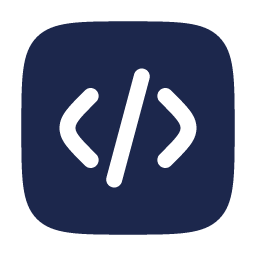2 de diciembre de 2023
Construyendo una Imagen Docker para una Aplicación Django en Raspberry Pi
-
 Blas Fernández
Blas Fernández
Hace unos días, decidí instalar mi aplicación personal para la elaboración de setlists, disponible en GitHub, en mi Raspberry Pi 4. Si bien sabía que podría enfrentar problemas debido a la diferencia en la arquitectura para la cual se construyó la imagen de Docker, decidí embarcarme en este desafío para aprender y entender los pasos correctos necesarios para que funcione.
Exploración Inicial
Lo primero que hice fue crear mi archivo docker-compose.yml para reconstruir fácilmente los contenedores más adelante:
version: "3"
services:
postgres:
image: postgres:14.5
ports:
- 5432:5432
container_name: database
environment:
POSTGRES_USER: postgres
POSTGRES_PASSWORD: secret
POSTGRES_DB: postgres
restart: unless-stopped
songlib:
image: ghcr.io/blasferna/songlib:v0.1
container_name: songlib
environment:
- DEBUG=off
- SECRET_KEY=secret
- DB_NAME=songlib
- DB_USER=postgres
- DB_PASS=secret
- DB_HOST=database
- DB_PORT=5432
ports:
- 8080:80
depends_on:
- postgres
restart: unless-stopped
La aplicación requiere una base de datos PostgreSQL, por lo que también definí el servicio postgres. La base de datos funcionó correctamente, pero el servicio songlib arrojó el siguiente error:
exec /usr/bin/sh: exec format error
Una breve búsqueda sugirió que este error se debía a que la imagen de Docker no estaba construida para la arquitectura linux/arm64, que es la que utiliza la Raspberry Pi 4.
Documentación Oficial de Docker
Decidí recurrir a la documentación oficial de Docker, confiando en que proporcionaría los pasos correctos para hacer que una imagen de Docker funcione en arquitecturas linux/arm64.
En la documentación oficial encontré varias estrategias y opté por la Cross-compilation, que es básicamente compilar para varias plataformas simultáneamente. Este proceso genera binarios compatibles con diversas arquitecturas, incluyendo linux/arm64.
En la documentación oficial, encontré el siguiente fragmento de Dockerfile:
# syntax=docker/dockerfile:1
FROM --platform=$BUILDPLATFORM golang:alpine AS build
ARG TARGETPLATFORM
ARG BUILDPLATFORM
RUN echo "I am running on $BUILDPLATFORM, building for $TARGETPLATFORM" > /log
Utilicé la parte relevante del ejemplo:
FROM --platform=$BUILDPLATFORM golang:alpine AS build
ARG TARGETPLATFORM
ARG BUILDPLATFORM
Al usar esta porción del ejemplo, es necesario emplear buildx para crear las imágenes de ahora en adelante. Como utilizo GitHub Actions para construir la imagen, tuve que adaptarlo para que utilice buildx. A nivel local, en mi máquina de desarrollo, todo funcionaba según lo esperado.
Llegó el momento de lanzar una release de la imagen del proyecto con las modificaciones, y me llevé una sorpresa al levantar la imagen en la Raspberry Pi: exec /usr/bin/sh: exec format error.
Invertí un par de horas en el proceso y pensé que utilizando la documentación oficial no habría margen de error. Me pregunté, ¿cómo es posible que funcione en mi máquina pero no en la Raspberry Pi? Ah, claro, ¡mi entorno de trabajo funciona con la arquitectura linux/amd64!
La Solución
Después de varias horas de depuración y pruebas exhaustivas, me di cuenta de que el Dockerfile podría contener un error. Con confianza, copié y pegué la parte necesaria de la documentación oficial. ¿Podría haber omitido algo en mi emoción por encontrar una solución?
La clave radica en la siguiente línea:
FROM --platform=$BUILDPLATFORM golang:alpine AS build
De ninguna manera se puede realizar una Cross-compilation al importar la imagen para la arquitectura en la que se está construyendo. Es decir, siempre se va a extender la imagen base, en este caso golang:alpine, para linux/amd64. Lo correcto en mi caso, siguiendo el ejemplo de golang:alpine, sería:
FROM --platform=$TARGETPLATFORM golang:alpine AS build
Implementación existosa
A continuación, detallo los pasos para construir una imagen de una aplicación Django que pueda ejecutarse en Raspberry Pi 4. Pueden consultar el proyecto que construye imágenes tanto para linux/amd64 como para linux/arm64 en este enlace.
(Ten en cuenta que esto no es una guía paso a paso, por lo que he omitido algunos detalles y requisitos obvios, como la instalación de Docker, la creación de un proyecto Django, la explicación de qué es un Dockerfile, un docker-compose, GitHub Actions, etc.)
Dockerfile:
FROM --platform=$TARGETPLATFORM python:3.8.16-bullseye
ARG TARGETPLATFORM
ARG BUILDPLATFORM
RUN echo "I am running on $BUILDPLATFORM, building for $TARGETPLATFORM"
ENV PYTHONDONTWRITEBYTECODE 1
ENV PYTHONUNBUFFERED 1
RUN mkdir -p /code
WORKDIR /code
COPY requirements.txt /tmp/requirements.txt
RUN set -ex && \
pip install --upgrade pip && \
pip install -r /tmp/requirements.txt && \
rm -rf /root/.cache/
COPY . /code
EXPOSE 80
RUN python manage.py collectstatic --no-input
CMD ["sh", "./runserver.sh"]
runserver.sh no es obligatorio, pero es una forma de automatizar algunos pasos al iniciar la aplicación:
python manage.py migrate
python manage.py createadminuser
gunicorn --bind :80 --workers 2 songlib.wsgi
publish.yml: Este es el flujo de trabajo de GitHub Action que se ejecuta después de crear un release. Se encarga de construir y publicar la imagen en el registro de GitHub.
name: Publish a Docker image
on:
release:
types: [published]
env:
REGISTRY: ghcr.io
IMAGE_NAME: ${{ github.repository }}
jobs:
build-and-push-image:
runs-on: ubuntu-latest
permissions:
contents: read
packages:
write
steps:
- name: Checkout repository
uses: actions/checkout@v2
- name: Set up QEMU
uses: docker/setup-qemu-action@v3
- name: Set up Docker Buildx
uses: docker/setup-buildx-action@v3
- name: Log in to the Container registry
uses: docker/login-action@v3
with:
registry: ${{ env.REGISTRY }}
username: ${{ github.actor }}
password: ${{ secrets.GITHUB_TOKEN }}
- name: Extract metadata (tags, labels) for Docker
id: meta
uses: docker/metadata-action@v3
with:
images: ${{ env.REGISTRY }}/${{ env.IMAGE_NAME }}
- name: Build and push Docker image
uses: docker/build-push-action@v5
with:
context: .
platforms: linux/amd64,linux/arm64
push: true
tags: ${{ steps.meta.outputs.tags }}
labels: ${{ steps.meta.outputs.labels }}
docker-compose.yml: Por último, la definición que permite levantar la imagen tanto en una Raspberry Pi como en cualquier distribución que utilice linux/amd64. Básicamente, es el mismo archivo que se presentó al principio.
version: "3"
services:
postgres:
image: postgres:14.5
ports:
- 5432:5432
container_name: database
environment:
POSTGRES_USER: postgres
POSTGRES_PASSWORD: secret
POSTGRES_DB: postgres
restart: unless-stopped
songlib:
image: ghcr.io/blasferna/songlib:v0.3
container_name: songlib
environment:
- DEBUG=off
- SECRET_KEY=secret
- DB_NAME=songlib
- DB_USER=postgres
- DB_PASS=secret
- DB_HOST=database
- DB_PORT=5432
ports:
- 8080:80
depends_on:
- postgres
restart: unless-stopped